iPhone vai iPad nav savienots ar Wi-Fi, internets nedarbojas

- 2577
- 627
- Roderick Satterfield DDS
iPhone vai iPad nav savienots ar Wi-Fi, internets nedarbojas
Šī raksta ietvaros es vēlos apsvērt dažādu problēmu risinājumus, ar kuriem var rasties iPhone vai iPad savienošanas procesā Wi-Fi tīklā. Es komentāros reti neatbilst jautājumiem: “Ko darīt, ja iPhone nepievienojas Wi-Fi”, “kāpēc iPad nav savienojums ar mājas tīklu” vai “kāpēc internets nedarbojas pēc savienojuma ar savienojumu ar savienojumu ar savienojumu Wi-Fi tīkls ”. Šodien es centīšos atbildēt uz šiem un citiem jautājumiem.
Es esmu izmantojis iPhone nedaudz vairāk kā gadu, man ir vairāk nekā 3 gadus, un man nekad nav bijušas problēmas ar savienojumu ar bezvadu tīkliem. Tiesa, es bieži savienoju ar jauniem tīkliem. Lielākoties manas ierīces vienmēr ir savienotas ar mājas Wi-Fi tīklu, vai arī es izmantoju mobilo internetu. Notika, ka internets vienkārši nedarbojās, bet tas bija visās ierīcēs, un problēma bija maršrutētājā vai pakalpojumu sniedzējam.

Pilsētās tagad tas ir tikai pilns ar Wi-Fi tīkliem. Veikalos, kafejnīcās, klubos, viesnīcās, metro vai vienkārši atveriet bezvadu tīklus pilsētas ielās. Un visbiežāk iPhone nav savienots ar šiem tīkliem. Lai gan nav reti, ja ir problēmas ar savienojumu un mājas maršrutētājiem. Es arī bieži pamanīju ziņojumus, ka iPhone nevēlas izveidot savienojumu ar bezvadu tīkliem metro. Izdod ziņu, viņi saka "nedrošu savienojumu". Mēs arī mēģināsim to izdomāt ar šo.
Tas var noderēt: Wi-Fi iOS 11: tas ieslēdzas, neizslēdzas, un citas problēmas nesavienojasEs domāju, ka šī instrukcija ir piemērota visiem tālruņu modeļiem (iPhone 7, iPhone 6, 5, 5s utt. D.) un ābolu tabletes. Nav arī īpašas atšķirības, kāda jums ir maršrutētājs: Mikrotik, TP-Link, D-Link, ASUS utt. D. Tiesa, saskaņā ar maniem novērojumiem Apple mobilās ierīces nav ļoti draugi ar Mikrotik maršrutētājiem. Ja jums ir problēmas, izveidojot savienojumu ar kāda cita tīklu, tad nebūs iespējams mainīt maršrutētāja iestatījumus. Un tas var būt nepieciešams.
Mēs apsvērsim risinājumus šādām problēmām un kļūdām:
- Kļūda iPhone vai iPad: "Neizdevās izveidot savienojumu ar tīklu". Droši vien viens no populārākajiem. Vai kad ilgu laiku (pastāvīgi) ir savienojums. Ikona, kas atrodas netālu no tīkla nosaukuma, griežas.

- Kad izveidojat savienojumu ar Wi-Fi, parādās ziņojums "nederīga parole".
- Nav nekāda savienojuma ar Wi-Fi un kļūdu "nedrošais tīkls" vai "nedrošs savienojums". Ieskaitot metro.
- Kad Wi-Fi slēdzis ir neaktīvs. Es nevaru ieslēgt Wi-Fi iPhone.
- Ir savienojums ar bezvadu tīklu, bet internets nedarbojas, un uzraksts "nav interneta savienojuma".
- Problēmas risinājums, kad iPhone automātiski savienojas ar Wi-Fi tīklu.
- Problēma ir tad, kad mūsu iOS ierīce to neredz, vai arī mēs neuzskatīsim visus Wi-Fi tīklus. Kopš šīs tēmas es jau esmu uzrakstījis detalizētu instrukciju: ko darīt, ja iPhone (iPad) neredz Wi-Fi tīklu. Es varu uzreiz teikt.
- Arī daudzi sūdzas, ka iPhone nav savienots ar Wi-Fi klēpjdatoru tīklu. To var saskarties, izplatot internetu no datora. Es domāju, ka šajā gadījumā lieta neatrodas tālrunī vai planšetdatorā, bet gan paša datora piekļuves punkta iestatīšanā. Es rakstīju par šīs problēmas risināšanu šeit.
Pirmkārt:
- Pārlādēt savu iOS ierīci. Tajā pašā laikā, nospiežot un turot “mājas” taustiņu un “Power” pogu ”. Pārstartējiet arī maršrutētāju (izslēdziet un ieslēdziet jaudu), ja jums ir piekļuve maršrutētājam. Mēģiniet izveidot savienojumu atbilstoši instrukcijām: kā savienot iPad ar internetu, izmantojot Wi-Fi. Uz iPhone viss ir vienāds. Ja šī metode nepalīdzēja, tad mēs meklēsim risinājumu tālāk.
- Uzziniet, kāda ir problēma. Lai to izdarītu, mēģiniet savienot citu ierīci ar savu (vai svešzemju) tīklu. Jūs varat vairākus. Pārbaudiet, vai internets darbojas viņu labā. Ja citām ierīcēm ir arī problēmas ar savienojumu vai piekļuvi internetam, tad problēma ir maršrutētāja pusē vai interneta pakalpojumu sniedzēja pusē. Es runāšu par dažiem maršrutētāja iestatījumiem rakstā. Mēģiniet arī savienot savu iPhone ar citu tīklu. Ja tas nav savienots ar nevienu Wi-Fi tīklu, izveidojiet tīkla iestatījumu atiestatīšanu (vairāk par to rakstā zemāk).
Mēs cenšamies aizmirst tīklu iPhone/iPad un vēlreiz izveidot savienojumu ar Wi-Fi
Funkcija "Aizmirstot šo tīklu", reti nepalīdz atbrīvoties no dažādām problēmām ar savienojumu. Īpaši šī metode ir būtiska, ja ierīce nav savienota pēc maršrutētāja iestatījumu maiņas. Piemēram, pēc Wi-Fi tīkla paroles maiņas. Un parādās kļūda "neizdevās izveidot savienojumu ar tīklu", vai arī pastāv pastāvīgs savienojums.
Vienkārši dodieties uz Wi-Fi iestatījumiem un noklikšķiniet uz problēmu tīkla. Pēc tam noklikšķiniet uz "Aizmirstiet šo tīklu" un apstipriniet darbību, nospiežot pogu "Aizmirst".
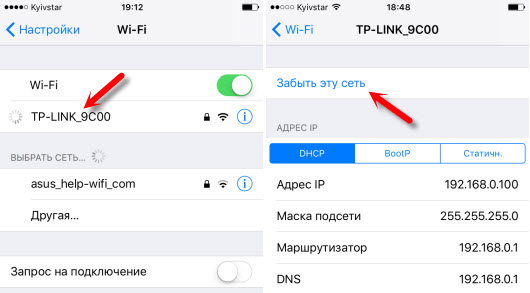
Pēc tam mēģiniet vēlreiz izveidot savienojumu, norādot paroli.
Mēs veicam pilnīgu tīkla iestatījumu atiestatīšanu iOS ierīcē
Vēl viens risinājums, kas pilnībā noņem visus tīkla iestatījumus iPhone un ļauj atbrīvoties no daudziem darbības traucējumiem, kas saistīti ar interneta savienojumu, un atjaunot Wi-Fi darbu.
Iestatījumos mēs atveram sadaļu "Basic" - "Reset" un noklikšķiniet uz "Atiestatīt tīkla iestatījumus". Tad mēs apstiprinām atiestatīšanu.
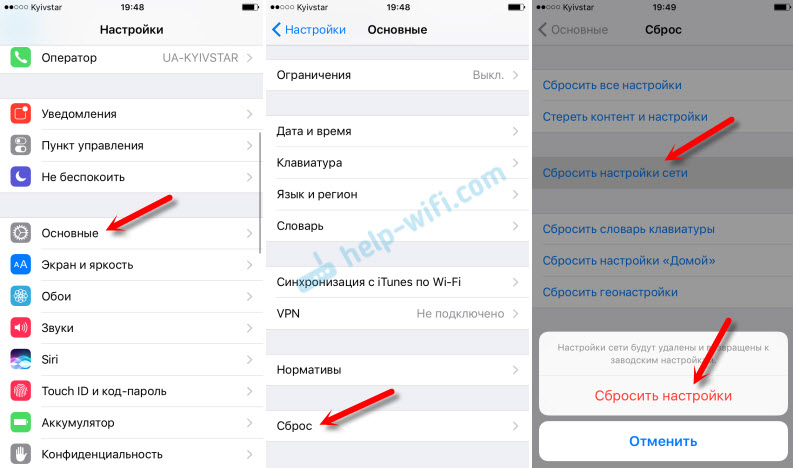
Pēc tam jūs varat mēģināt savienot savu iPad, iPhone ar Wi-Fi tīklu. Ja problēma paliek un viņš nevēlas izveidot savienojumu, tad, visticamāk, šī lieta ir maršrutētāja iestatījumos (kas, es ceru, ka jūs jau esat atsāknējis).
Ko es varu mēģināt mainīt maršrutētāja iestatījumos?
Maršrutētāja iestatījumos varat mēģināt mainīt šādus parametrus: reģionu, darbības režīmu, kanālu, kanāla platumu, šifrēšanas veidu.
Lai to izdarītu, jums jāiet uz maršrutētāja iestatījumiem. Gandrīz visus šos parametrus var mainīt Wi-Fi iestatījumu sadaļā. Es parādīšu maršrutētāja TP-saites piemēru.
Appel iesaka iestatīt šādus parametrus:
- Reģions: ielieciet mūsu reģionu. Dažos gadījumos ASV reģiona uzstādīšana palīdz.
- Režīms: tīklam ar frekvenci 2,4 GHz -802.11b/g/n (jaukts). Par frekvenci 5 GHz -802.11a/n.
- Kanāls: auto. Kā eksperimentu jūs varat ievietot statisku kanālu. Bet ne augstāks 11.
- Kanāla platums: automašīna vai 20 MHz.

Autentifikācijas tips WPA/WPA2-personāla un AES šifrēšana.

Pēc parametru maiņas neaizmirstiet tos saglabāt un restartējiet maršrutētāju.
Ja iPhone nepieslēdzas Wi-Fi maršrutētājam un raksta, ka "nepareizā parole"
Šeit ir vēl viena populāra kļūda:
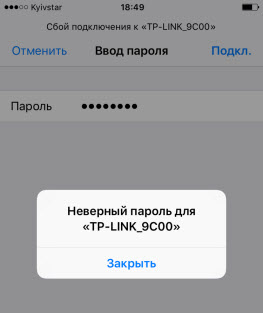
Šajā gadījumā es iesaku vispirms pārbaudīt paroli. Tā kā jūs, visticamāk, patiešām norādāt nepareizu paroli. Lūdzu, ņemiet vērā, ka parole ir jutīga pret reģistru (liels burts un mazi ir dažādi burti). Paroli var redzēt citā ierīcē vai maršrutētāja iestatījumos. Es rakstīju par to rakstā: kā uzzināt savu paroli no Wi-Fi vai ko darīt, ja aizmirsāt paroli.
Ja esat pārliecināts, ka viss ir ievadīts pareizi, bet iPhone raksta tieši tā, ka parole ir nepareiza, tad maršrutētāja iestatījumos varat mēģināt instalēt citu paroli. Ielieciet dažus vienkāršus no 8 cipariem. Drošības iestatījumi: WPA2 (AES).
Brīdinājums: "nedrošs tīkls"
Tas ir tikai brīdinājums, ko var redzēt jūsu iPhone, izveidojot savienojumu ar neaizsargātu Wi-Fi tīklu. Nospiežot pašu tīklu, parādās drošības ieteikumi. Šī mikroshēma parādījās iOS 10. Jaunās iOS versijās ir brīdinājuma vāja aizsardzība.
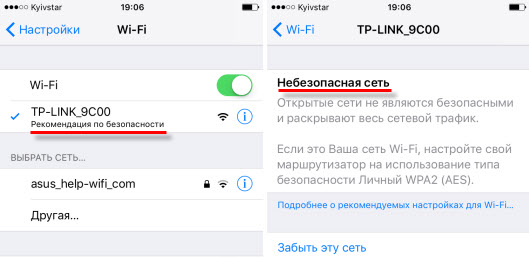
Ja tas ir jūsu mājas tīkls, tad, protams, iestatiet tam paroli. Ja tīkls nav jūsu, tad varat vienkārši izmantot savienojumu. Bet atcerieties, ka tas nav pilnīgi droši.
"Nav interneta savienojuma" iPhone un iPad
Gadījumā, kad mobilā ierīce ir veiksmīgi savienota ar tīklu, bet vietnes pārlūkprogrammā netiek atvērtas un programmas nevar piekļūt internetam, iemesls, visticamāk, ir piekļuves punkta pusē. Netālu no tīkla nosaukuma var būt uzraksts "Nav nekāda savienojuma ar internetu".

Pārbaudiet, vai internets darbojas citā ierīcē, kas ir savienota caur to pašu maršrutētāju. Ja nē, tad skatiet rakstu: Kāpēc internets nedarbojas caur Wi-Fi un kabeli caur maršrutētāju. Ja citās ierīcēs viss ir kārtībā, Wi-Fi problēma ir tikai iPhone, tad vispirms mēs to atsākam. Ja tas nepalīdz, tad atiestatiet tīkla iestatījumus (rakstīts par to iepriekš).
Atjaunināt: Jūs varat mēģināt izrakstīt statiskos DNS serverus iOS iestatījumos.
Mēs izdzēšam VPN konfigurāciju iPhone
Atjaunināt: Ja tālrunī vai planšetdatorā ir VPN (iespējams, izmantojot lietojumprogrammu), tad iestatījumos izveidots VPN profils var radīt daudz dažādu problēmu ar interneta savienojumu. Wi-Fi ikona var neparādīties pēc savienošanas. Internets var darboties tikai caur mobilo tīklu, bet ne Wi-Fi. Gadās, ka dažās lietojumprogrammās nav piekļuves internetam tikai dažās lietojumprogrammās. Piemēram, Viber, WhatsApp, FaceTime. Un safari internets darbojas un vietnes ir atvērtas.
Jums jāiet uz iestatījumiem un jānoņem VPN profils. Dodieties uz sadaļu Pamata - VPN. Atlasiet profilu (nospiežot uz (i)) un izdzēsiet to.
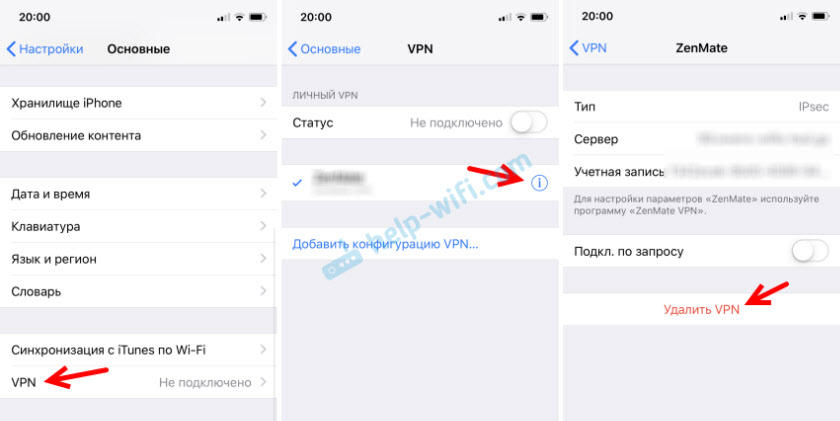
Izdzēsiet visus tur esošos profilus.
Citu problēmu risināšana ar Wi-Fi
Īsumā apsvērsim vēl divus gadījumus:
- Wi-Fi neieslēdzas. Neaktīvs slēdzis. Apple vietnei ir ieteicams atiestatīt tīkla iestatījumus. Kā to izdarīt, rakstā es sīkāk rakstīju iepriekš. Ja atiestatīšana nepalīdzēja, varat mēģināt veikt pilnīgu ierīces iestatījumu atiestatīšanu. Bet, visticamāk, jums ir jāsazinās ar servisa centru. Tā kā tas norāda uz paša Wi-Fi moduļa sadalījumu tālrunī vai planšetdatorā.
- Kāpēc iPhone automātiski nepievienojas Wi-Fi? Visticamāk, tas ir sava veida kļūme. Tā kā tālrunis vienmēr mēģina automātiski izveidot savienojumu ar labi zināmo bezvadu tīklu, uz kuru tas jau ir savienots. Es varu tikai ieteikt jums aizmirst nepieciešamo tīklu iestatījumā (Lai iegūtu sīkāku informāciju, kā to izdarīt, es rakstīju iepriekš) un atkal izveidošu savienojumu ar tīklu.
Es gribēju pateikt dažus vārdus publiskos un svešajos Wi-Fi tīklos. Kad mēs neizdodas savienot mūsu iPhone vai iPad ar šādu Wi-Fi tīklu, jums jāsaprot, ka tur var konfigurēt kaut kādu slēdzeni (piemēram, iesiešanu ar Mac), vai arī jūsu ierīce tur vienkārši tika bloķēta. Tā kā mums nav piekļuves piekļuves piekļuves punktiem, viss, ko var izdarīt, ir nolaist tīkla iestatījumus mūsu ierīcē.
Es mēģināju apsvērt visus vispopulārākos un biežākos gadījumus, ar kuriem saskaras Apple mobilās ierīces. Ja jums ir kāda cita problēma vai jūs zināt citus, strādājiet risinājumus, tad rakstiet par to komentāros. Vislabākie novēlējumi!
- « Kā apskatīt paroli Wi-Fi Huawei maršrutētājā (ja esat aizmirsis)?
- Asus maršrutētāja atjaunošana pēc neveiksmīgas programmaparatūras vai DD-WRT »

